OPEL ADAM 2018.5 Informācijas un izklaides sistēmas rokasgrāmata (in Latvian)
Manufacturer: OPEL, Model Year: 2018.5, Model line: ADAM, Model: OPEL ADAM 2018.5Pages: 115, PDF Size: 2.08 MB
Page 41 of 115
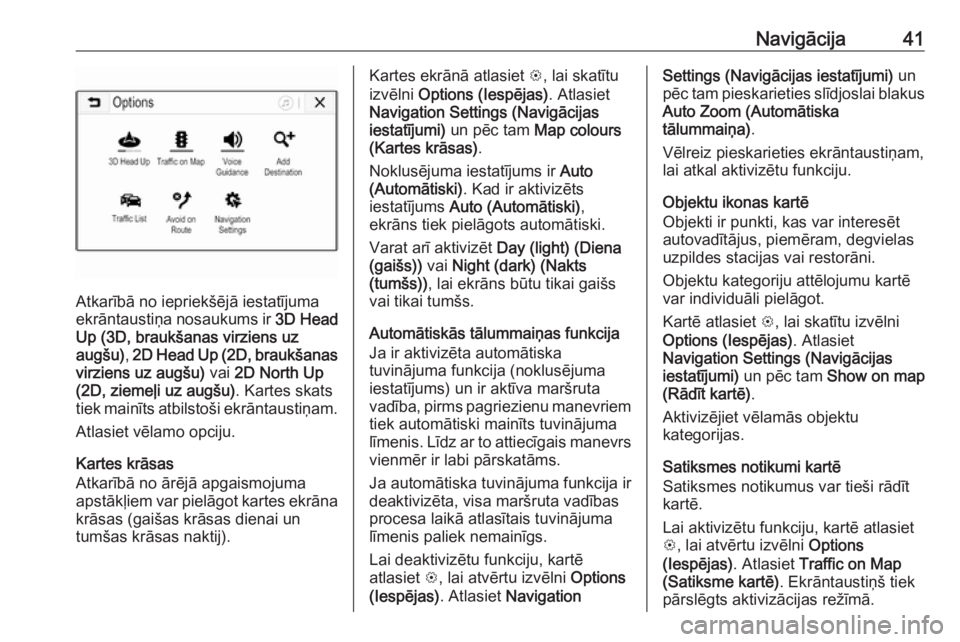
Navigācija41
Atkarībā no iepriekšējā iestatījuma
ekrāntaustiņa nosaukums ir 3D Head
Up (3D, braukšanas virziens uz
augšu) , 2D Head Up (2D, braukšanas
virziens uz augšu) vai 2D North Up
(2D, ziemeļi uz augšu) . Kartes skats
tiek mainīts atbilstoši ekrāntaustiņam.
Atlasiet vēlamo opciju.
Kartes krāsas
Atkarībā no ārējā apgaismojuma
apstākļiem var pielāgot kartes ekrāna
krāsas (gaišas krāsas dienai un
tumšas krāsas naktij).
Kartes ekrānā atlasiet L, lai skatītu
izvēlni Options (Iespējas) . Atlasiet
Navigation Settings (Navigācijas iestatījumi) un pēc tam Map colours
(Kartes krāsas) .
Noklusējuma iestatījums ir Auto
(Automātiski) . Kad ir aktivizēts
iestatījums Auto (Automātiski) ,
ekrāns tiek pielāgots automātiski.
Varat arī aktivizēt Day (light) (Diena
(gaišs)) vai Night (dark) (Nakts
(tumšs)) , lai ekrāns būtu tikai gaišs
vai tikai tumšs.
Automātiskās tālummaiņas funkcija
Ja ir aktivizēta automātiska
tuvinājuma funkcija (noklusējuma
iestatījums) un ir aktīva maršruta
vadība, pirms pagriezienu manevriem tiek automātiski mainīts tuvinājuma
līmenis. Līdz ar to attiecīgais manevrs
vienmēr ir labi pārskatāms.
Ja automātiska tuvinājuma funkcija ir
deaktivizēta, visa maršruta vadības
procesa laikā atlasītais tuvinājuma
līmenis paliek nemainīgs.
Lai deaktivizētu funkciju, kartē
atlasiet L, lai atvērtu izvēlni Options
(Iespējas) . Atlasiet NavigationSettings (Navigācijas iestatījumi) un
pēc tam pieskarieties slīdjoslai blakus Auto Zoom (Automātiska
tālummaiņa) .
Vēlreiz pieskarieties ekrāntaustiņam,
lai atkal aktivizētu funkciju.
Objektu ikonas kartē
Objekti ir punkti, kas var interesēt
autovadītājus, piemēram, degvielas
uzpildes stacijas vai restorāni.
Objektu kategoriju attēlojumu kartē var individuāli pielāgot.
Kartē atlasiet L, lai skatītu izvēlni
Options (Iespējas) . Atlasiet
Navigation Settings (Navigācijas
iestatījumi) un pēc tam Show on map
(Rādīt kartē) .
Aktivizējiet vēlamās objektu
kategorijas.
Satiksmes notikumi kartē
Satiksmes notikumus var tieši rādīt
kartē.
Lai aktivizētu funkciju, kartē atlasiet
L , lai atvērtu izvēlni Options
(Iespējas) . Atlasiet Traffic on Map
(Satiksme kartē) . Ekrāntaustiņš tiek
pārslēgts aktivizācijas režīmā.
Page 42 of 115
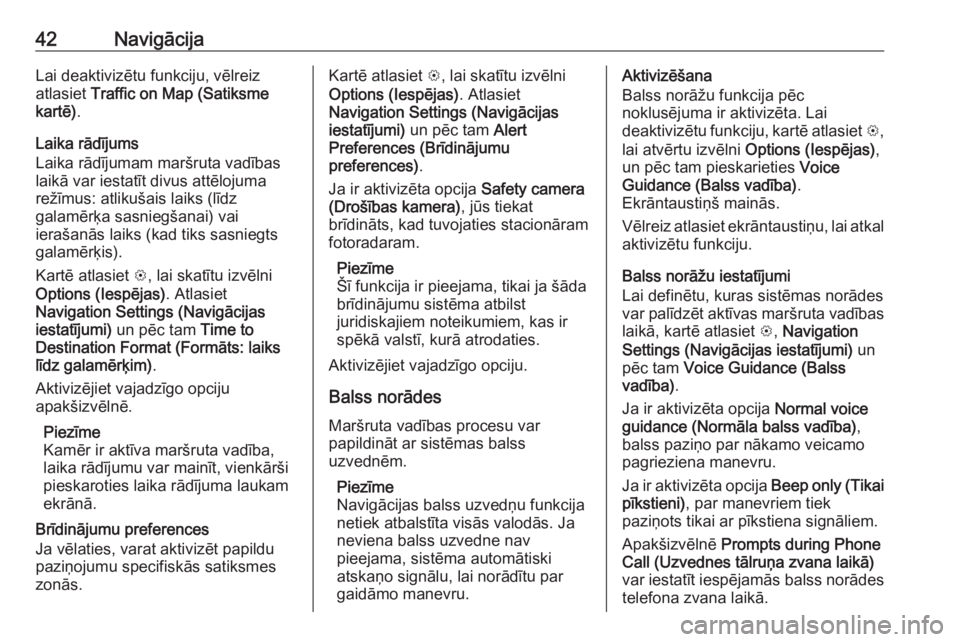
42NavigācijaLai deaktivizētu funkciju, vēlreiz
atlasiet Traffic on Map (Satiksme
kartē) .
Laika rādījums
Laika rādījumam maršruta vadības
laikā var iestatīt divus attēlojuma
režīmus: atlikušais laiks (līdz
galamērķa sasniegšanai) vai
ierašanās laiks (kad tiks sasniegts
galamērķis).
Kartē atlasiet L, lai skatītu izvēlni
Options (Iespējas) . Atlasiet
Navigation Settings (Navigācijas iestatījumi) un pēc tam Time to
Destination Format (Formāts: laiks līdz galamērķim) .
Aktivizējiet vajadzīgo opciju
apakšizvēlnē.
Piezīme
Kamēr ir aktīva maršruta vadība, laika rādījumu var mainīt, vienkāršipieskaroties laika rādījuma laukam
ekrānā.
Brīdinājumu preferences
Ja vēlaties, varat aktivizēt papildu
paziņojumu specifiskās satiksmes
zonās.Kartē atlasiet L, lai skatītu izvēlni
Options (Iespējas) . Atlasiet
Navigation Settings (Navigācijas iestatījumi) un pēc tam Alert
Preferences (Brīdinājumu
preferences) .
Ja ir aktivizēta opcija Safety camera
(Drošības kamera) , jūs tiekat
brīdināts, kad tuvojaties stacionāram fotoradaram.
Piezīme
Šī funkcija ir pieejama, tikai ja šāda
brīdinājumu sistēma atbilst
juridiskajiem noteikumiem, kas ir
spēkā valstī, kurā atrodaties.
Aktivizējiet vajadzīgo opciju.
Balss norādes
Maršruta vadības procesu var
papildināt ar sistēmas balss
uzvednēm.
Piezīme
Navigācijas balss uzvedņu funkcija
netiek atbalstīta visās valodās. Ja
neviena balss uzvedne nav
pieejama, sistēma automātiski
atskaņo signālu, lai norādītu par
gaidāmo manevru.Aktivizēšana
Balss norāžu funkcija pēc
noklusējuma ir aktivizēta. Lai
deaktivizētu funkciju, kartē atlasiet L,
lai atvērtu izvēlni Options (Iespējas) ,
un pēc tam pieskarieties Voice
Guidance (Balss vadība) .
Ekrāntaustiņš mainās.
Vēlreiz atlasiet ekrāntaustiņu, lai atkal
aktivizētu funkciju.
Balss norāžu iestatījumi
Lai definētu, kuras sistēmas norādes
var palīdzēt aktīvas maršruta vadības laikā, kartē atlasiet L, Navigation
Settings (Navigācijas iestatījumi) un
pēc tam Voice Guidance (Balss
vadība) .
Ja ir aktivizēta opcija Normal voice
guidance (Normāla balss vadība) ,
balss paziņo par nākamo veicamo
pagrieziena manevru.
Ja ir aktivizēta opcija Beep only (Tikai
pīkstieni) , par manevriem tiek
paziņots tikai ar pīkstiena signāliem.
Apakšizvēlnē Prompts during Phone
Call (Uzvednes tālruņa zvana laikā)
var iestatīt iespējamās balss norādes
telefona zvana laikā.
Page 43 of 115
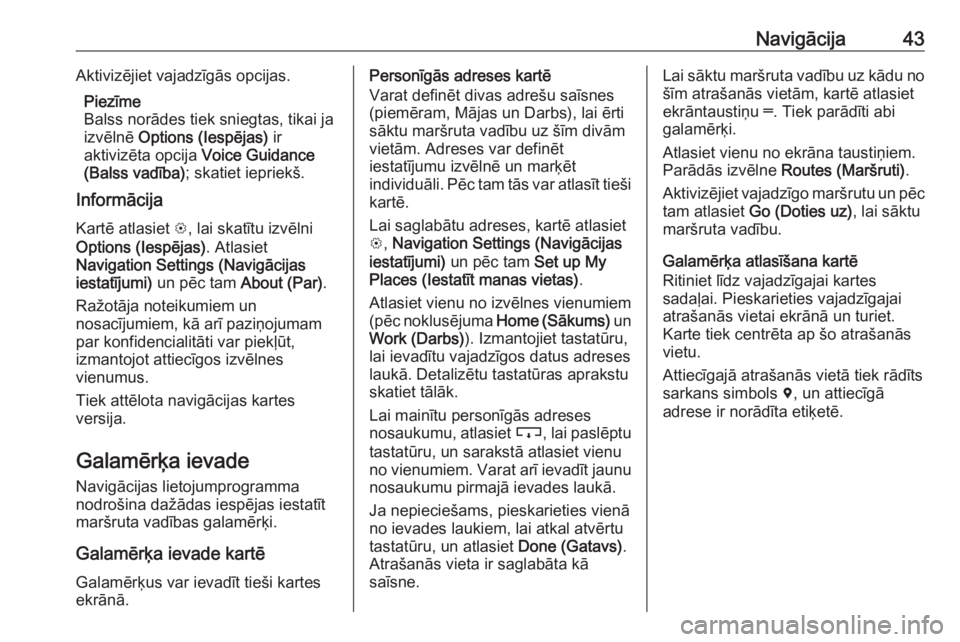
Navigācija43Aktivizējiet vajadzīgās opcijas.Piezīme
Balss norādes tiek sniegtas, tikai ja
izvēlnē Options (Iespējas) ir
aktivizēta opcija Voice Guidance
(Balss vadība) ; skatiet iepriekš.
Informācija
Kartē atlasiet L, lai skatītu izvēlni
Options (Iespējas) . Atlasiet
Navigation Settings (Navigācijas iestatījumi) un pēc tam About (Par).
Ražotāja noteikumiem un
nosacījumiem, kā arī paziņojumam
par konfidencialitāti var piekļūt,
izmantojot attiecīgos izvēlnes
vienumus.
Tiek attēlota navigācijas kartes
versija.
Galamērķa ievade
Navigācijas lietojumprogramma
nodrošina dažādas iespējas iestatīt
maršruta vadības galamērķi.
Galamērķa ievade kartē Galamērķus var ievadīt tieši kartes
ekrānā.Personīgās adreses kartē
Varat definēt divas adrešu saīsnes
(piemēram, Mājas un Darbs), lai ērti
sāktu maršruta vadību uz šīm divām
vietām. Adreses var definēt
iestatījumu izvēlnē un marķēt
individuāli. Pēc tam tās var atlasīt tieši
kartē.
Lai saglabātu adreses, kartē atlasiet
L , Navigation Settings (Navigācijas
iestatījumi) un pēc tam Set up My
Places (Iestatīt manas vietas) .
Atlasiet vienu no izvēlnes vienumiem
(pēc noklusējuma Home (Sākums) un
Work (Darbs) ). Izmantojiet tastatūru,
lai ievadītu vajadzīgos datus adreses
laukā. Detalizētu tastatūras aprakstu
skatiet tālāk.
Lai mainītu personīgās adreses
nosaukumu, atlasiet c, lai paslēptu
tastatūru, un sarakstā atlasiet vienu
no vienumiem. Varat arī ievadīt jaunu
nosaukumu pirmajā ievades laukā.
Ja nepieciešams, pieskarieties vienā
no ievades laukiem, lai atkal atvērtu
tastatūru, un atlasiet Done (Gatavs).
Atrašanās vieta ir saglabāta kā
saīsne.Lai sāktu maršruta vadību uz kādu no šīm atrašanās vietām, kartē atlasiet
ekrāntaustiņu ═. Tiek parādīti abi
galamērķi.
Atlasiet vienu no ekrāna taustiņiem.
Parādās izvēlne Routes (Maršruti) .
Aktivizējiet vajadzīgo maršrutu un pēc
tam atlasiet Go (Doties uz) , lai sāktu
maršruta vadību.
Galamērķa atlasīšana kartē
Ritiniet līdz vajadzīgajai kartes
sadaļai. Pieskarieties vajadzīgajai atrašanās vietai ekrānā un turiet.
Karte tiek centrēta ap šo atrašanās
vietu.
Attiecīgajā atrašanās vietā tiek rādīts
sarkans simbols d, un attiecīgā
adrese ir norādīta etiķetē.
Page 44 of 115
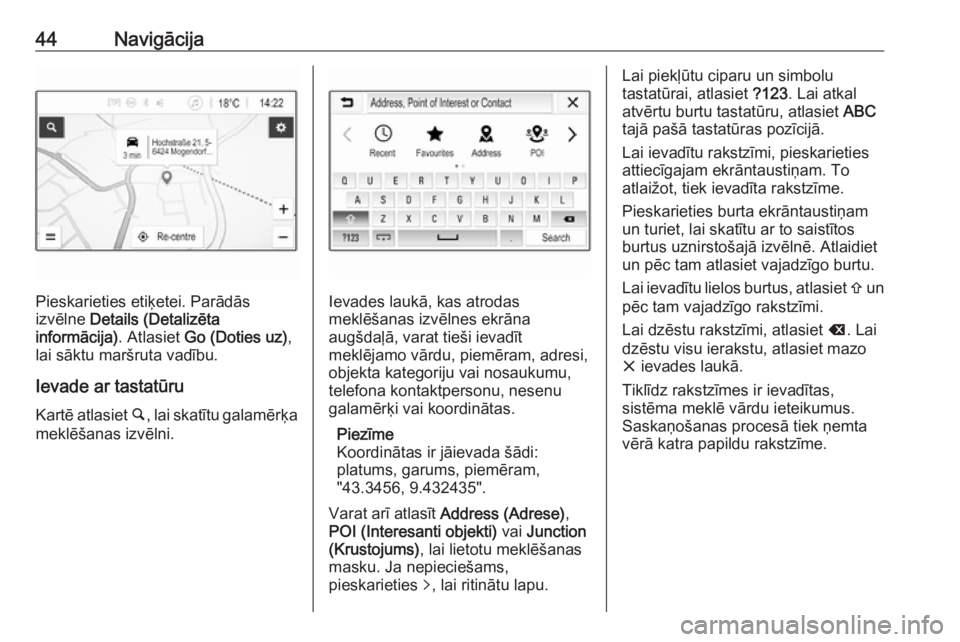
44Navigācija
Pieskarieties etiķetei. Parādās
izvēlne Details (Detalizēta
informācija) . Atlasiet Go (Doties uz) ,
lai sāktu maršruta vadību.
Ievade ar tastatūru Kartē atlasiet ½, lai skatītu galamērķa
meklēšanas izvēlni.Ievades laukā, kas atrodas
meklēšanas izvēlnes ekrāna
augšdaļā, varat tieši ievadīt
meklējamo vārdu, piemēram, adresi,
objekta kategoriju vai nosaukumu,
telefona kontaktpersonu, nesenu
galamērķi vai koordinātas.
Piezīme
Koordinātas ir jāievada šādi:
platums, garums, piemēram,
"43.3456, 9.432435".
Varat arī atlasīt Address (Adrese) ,
POI (Interesanti objekti) vai Junction
(Krustojums) , lai lietotu meklēšanas
masku. Ja nepieciešams,
pieskarieties q, lai ritinātu lapu.
Lai piekļūtu ciparu un simbolu
tastatūrai, atlasiet ?123. Lai atkal
atvērtu burtu tastatūru, atlasiet ABC
tajā pašā tastatūras pozīcijā.
Lai ievadītu rakstzīmi, pieskarieties
attiecīgajam ekrāntaustiņam. To
atlaižot, tiek ievadīta rakstzīme.
Pieskarieties burta ekrāntaustiņam
un turiet, lai skatītu ar to saistītos
burtus uznirstošajā izvēlnē. Atlaidiet
un pēc tam atlasiet vajadzīgo burtu.
Lai ievadītu lielos burtus, atlasiet b un
pēc tam vajadzīgo rakstzīmi.
Lai dzēstu rakstzīmi, atlasiet k. Lai
dzēstu visu ierakstu, atlasiet mazo
x ievades laukā.
Tiklīdz rakstzīmes ir ievadītas,
sistēma meklē vārdu ieteikumus.
Saskaņošanas procesā tiek ņemta
vērā katra papildu rakstzīme.
Page 45 of 115
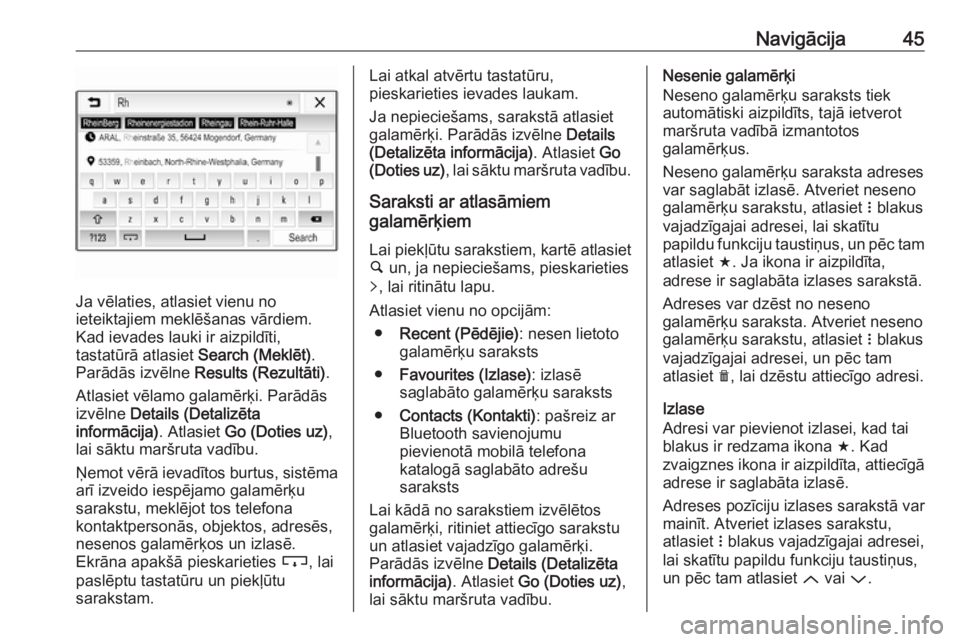
Navigācija45
Ja vēlaties, atlasiet vienu no
ieteiktajiem meklēšanas vārdiem.
Kad ievades lauki ir aizpildīti,
tastatūrā atlasiet Search (Meklēt).
Parādās izvēlne Results (Rezultāti) .
Atlasiet vēlamo galamērķi. Parādās
izvēlne Details (Detalizēta
informācija) . Atlasiet Go (Doties uz) ,
lai sāktu maršruta vadību.
Ņemot vērā ievadītos burtus, sistēma
arī izveido iespējamo galamērķu
sarakstu, meklējot tos telefona
kontaktpersonās, objektos, adresēs,
nesenos galamērķos un izlasē.
Ekrāna apakšā pieskarieties c, lai
paslēptu tastatūru un piekļūtu
sarakstam.
Lai atkal atvērtu tastatūru,
pieskarieties ievades laukam.
Ja nepieciešams, sarakstā atlasiet
galamērķi. Parādās izvēlne Details
(Detalizēta informācija) . Atlasiet Go
(Doties uz) , lai sāktu maršruta vadību.
Saraksti ar atlasāmiem
galamērķiem
Lai piekļūtu sarakstiem, kartē atlasiet
½ un, ja nepieciešams, pieskarieties
q , lai ritinātu lapu.
Atlasiet vienu no opcijām: ● Recent (Pēdējie) : nesen lietoto
galamērķu saraksts
● Favourites (Izlase) : izlasē
saglabāto galamērķu saraksts
● Contacts (Kontakti) : pašreiz ar
Bluetooth savienojumu
pievienotā mobilā telefona
katalogā saglabāto adrešu
saraksts
Lai kādā no sarakstiem izvēlētos
galamērķi, ritiniet attiecīgo sarakstu
un atlasiet vajadzīgo galamērķi.
Parādās izvēlne Details (Detalizēta
informācija) . Atlasiet Go (Doties uz) ,
lai sāktu maršruta vadību.Nesenie galamērķi
Neseno galamērķu saraksts tiek
automātiski aizpildīts, tajā ietverot
maršruta vadībā izmantotos
galamērķus.
Neseno galamērķu saraksta adreses
var saglabāt izlasē. Atveriet neseno
galamērķu sarakstu, atlasiet n blakus
vajadzīgajai adresei, lai skatītu
papildu funkciju taustiņus, un pēc tam atlasiet f. Ja ikona ir aizpildīta,
adrese ir saglabāta izlases sarakstā.
Adreses var dzēst no neseno
galamērķu saraksta. Atveriet neseno
galamērķu sarakstu, atlasiet n blakus
vajadzīgajai adresei, un pēc tam
atlasiet e, lai dzēstu attiecīgo adresi.
Izlase
Adresi var pievienot izlasei, kad tai
blakus ir redzama ikona f. Kad
zvaigznes ikona ir aizpildīta, attiecīgā adrese ir saglabāta izlasē.
Adreses pozīciju izlases sarakstā var mainīt. Atveriet izlases sarakstu,
atlasiet n blakus vajadzīgajai adresei,
lai skatītu papildu funkciju taustiņus,
un pēc tam atlasiet Q vai P.
Page 46 of 115
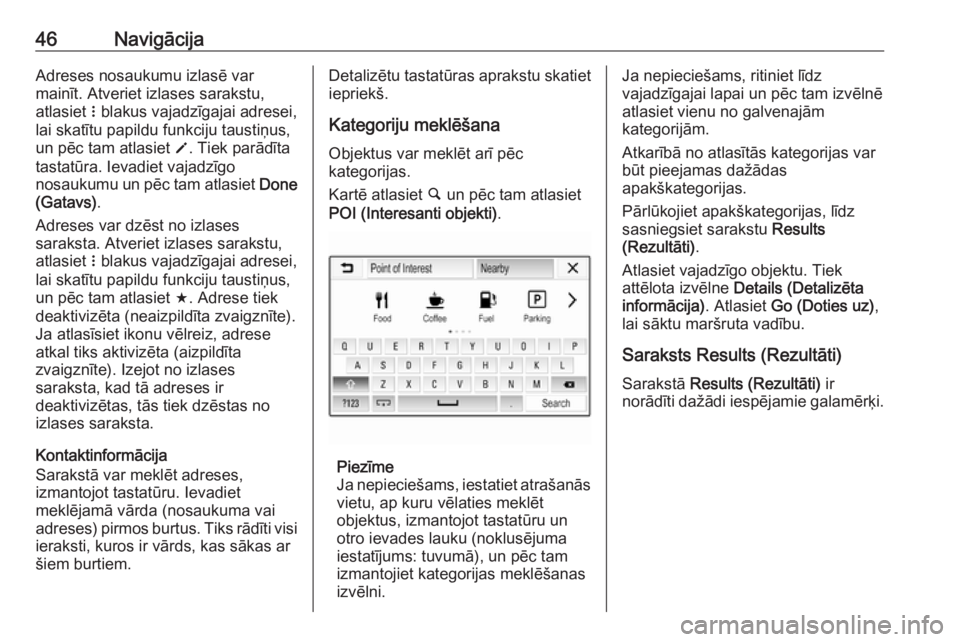
46NavigācijaAdreses nosaukumu izlasē var
mainīt. Atveriet izlases sarakstu,
atlasiet n blakus vajadzīgajai adresei,
lai skatītu papildu funkciju taustiņus,
un pēc tam atlasiet o. Tiek parādīta
tastatūra. Ievadiet vajadzīgo
nosaukumu un pēc tam atlasiet Done
(Gatavs) .
Adreses var dzēst no izlases
saraksta. Atveriet izlases sarakstu,
atlasiet n blakus vajadzīgajai adresei,
lai skatītu papildu funkciju taustiņus,
un pēc tam atlasiet f. Adrese tiek
deaktivizēta (neaizpildīta zvaigznīte).
Ja atlasīsiet ikonu vēlreiz, adrese
atkal tiks aktivizēta (aizpildīta
zvaigznīte). Izejot no izlases
saraksta, kad tā adreses ir
deaktivizētas, tās tiek dzēstas no
izlases saraksta.
Kontaktinformācija
Sarakstā var meklēt adreses,
izmantojot tastatūru. Ievadiet
meklējamā vārda (nosaukuma vai
adreses) pirmos burtus. Tiks rādīti visi
ieraksti, kuros ir vārds, kas sākas ar
šiem burtiem.Detalizētu tastatūras aprakstu skatiet
iepriekš.
Kategoriju meklēšana
Objektus var meklēt arī pēc
kategorijas.
Kartē atlasiet ½ un pēc tam atlasiet
POI (Interesanti objekti) .
Piezīme
Ja nepieciešams, iestatiet atrašanās vietu, ap kuru vēlaties meklēt
objektus, izmantojot tastatūru un
otro ievades lauku (noklusējuma
iestatījums: tuvumā), un pēc tam
izmantojiet kategorijas meklēšanas
izvēlni.
Ja nepieciešams, ritiniet līdz
vajadzīgajai lapai un pēc tam izvēlnē
atlasiet vienu no galvenajām
kategorijām.
Atkarībā no atlasītās kategorijas var
būt pieejamas dažādas
apakškategorijas.
Pārlūkojiet apakškategorijas, līdz
sasniegsiet sarakstu Results
(Rezultāti) .
Atlasiet vajadzīgo objektu. Tiek
attēlota izvēlne Details (Detalizēta
informācija) . Atlasiet Go (Doties uz) ,
lai sāktu maršruta vadību.
Saraksts Results (Rezultāti)
Sarakstā Results (Rezultāti) ir
norādīti dažādi iespējamie galamērķi.
Page 47 of 115
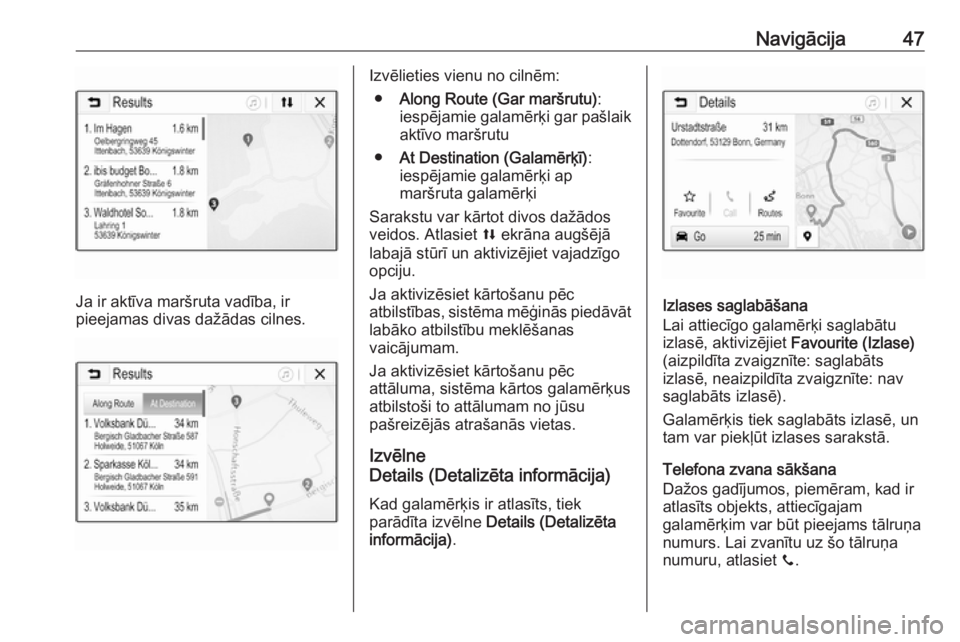
Navigācija47
Ja ir aktīva maršruta vadība, ir
pieejamas divas dažādas cilnes.
Izvēlieties vienu no cilnēm:
● Along Route (Gar maršrutu) :
iespējamie galamērķi gar pašlaik
aktīvo maršrutu
● At Destination (Galamērķī) :
iespējamie galamērķi ap
maršruta galamērķi
Sarakstu var kārtot divos dažādos
veidos. Atlasiet l ekrāna augšējā
labajā stūrī un aktivizējiet vajadzīgo
opciju.
Ja aktivizēsiet kārtošanu pēc
atbilstības, sistēma mēģinās piedāvāt
labāko atbilstību meklēšanas
vaicājumam.
Ja aktivizēsiet kārtošanu pēc
attāluma, sistēma kārtos galamērķus
atbilstoši to attālumam no jūsu
pašreizējās atrašanās vietas.
Izvēlne
Details (Detalizēta informācija)
Kad galamērķis ir atlasīts, tiek
parādīta izvēlne Details (Detalizēta
informācija) .
Izlases saglabāšana
Lai attiecīgo galamērķi saglabātu
izlasē, aktivizējiet Favourite (Izlase)
(aizpildīta zvaigznīte: saglabāts
izlasē, neaizpildīta zvaigznīte: nav
saglabāts izlasē).
Galamērķis tiek saglabāts izlasē, un tam var piekļūt izlases sarakstā.
Telefona zvana sākšana
Dažos gadījumos, piemēram, kad ir
atlasīts objekts, attiecīgajam
galamērķim var būt pieejams tālruņa
numurs. Lai zvanītu uz šo tālruņa numuru, atlasiet y.
Page 48 of 115
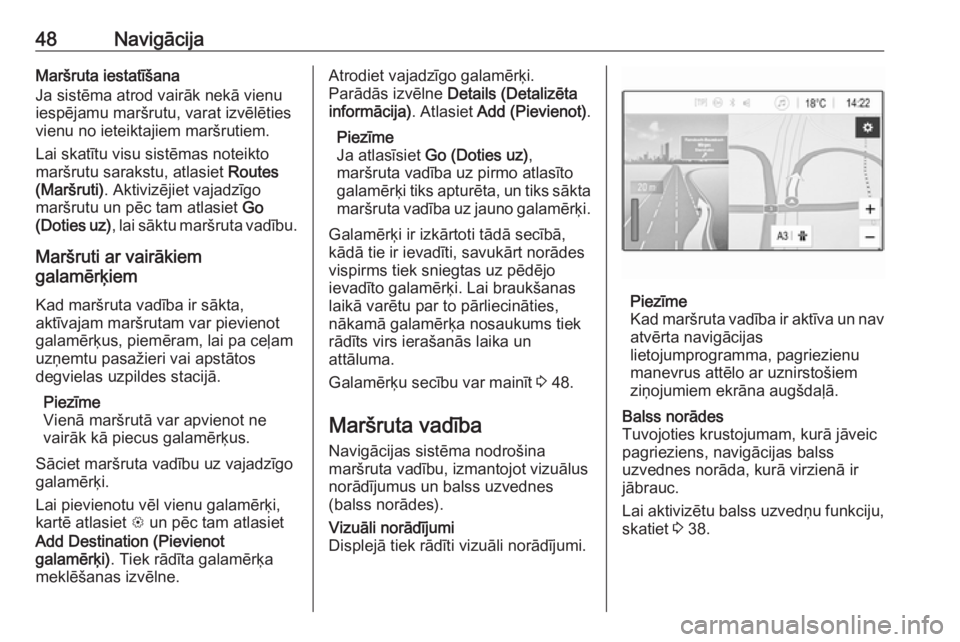
48NavigācijaMaršruta iestatīšana
Ja sistēma atrod vairāk nekā vienu
iespējamu maršrutu, varat izvēlēties
vienu no ieteiktajiem maršrutiem.
Lai skatītu visu sistēmas noteikto
maršrutu sarakstu, atlasiet Routes
(Maršruti) . Aktivizējiet vajadzīgo
maršrutu un pēc tam atlasiet Go
(Doties uz) , lai sāktu maršruta vadību.
Maršruti ar vairākiem
galamērķiem
Kad maršruta vadība ir sākta,
aktīvajam maršrutam var pievienot
galamērķus, piemēram, lai pa ceļam
uzņemtu pasažieri vai apstātos
degvielas uzpildes stacijā.
Piezīme
Vienā maršrutā var apvienot ne
vairāk kā piecus galamērķus.
Sāciet maršruta vadību uz vajadzīgo
galamērķi.
Lai pievienotu vēl vienu galamērķi,
kartē atlasiet L un pēc tam atlasiet
Add Destination (Pievienot
galamērķi) . Tiek rādīta galamērķa
meklēšanas izvēlne.Atrodiet vajadzīgo galamērķi.
Parādās izvēlne Details (Detalizēta
informācija) . Atlasiet Add (Pievienot) .
Piezīme
Ja atlasīsiet Go (Doties uz) ,
maršruta vadība uz pirmo atlasīto
galamērķi tiks apturēta, un tiks sākta maršruta vadība uz jauno galamērķi.
Galamērķi ir izkārtoti tādā secībā,
kādā tie ir ievadīti, savukārt norādes
vispirms tiek sniegtas uz pēdējo
ievadīto galamērķi. Lai braukšanas
laikā varētu par to pārliecināties,
nākamā galamērķa nosaukums tiek
rādīts virs ierašanās laika un
attāluma.
Galamērķu secību var mainīt 3 48.
Maršruta vadība
Navigācijas sistēma nodrošina
maršruta vadību, izmantojot vizuālus
norādījumus un balss uzvednes
(balss norādes).Vizuāli norādījumi
Displejā tiek rādīti vizuāli norādījumi.
Piezīme
Kad maršruta vadība ir aktīva un nav atvērta navigācijas
lietojumprogramma, pagriezienu
manevrus attēlo ar uznirstošiem
ziņojumiem ekrāna augšdaļā.
Balss norādes
Tuvojoties krustojumam, kurā jāveic pagrieziens, navigācijas balss
uzvednes norāda, kurā virzienā ir
jābrauc.
Lai aktivizētu balss uzvedņu funkciju,
skatiet 3 38.
Page 49 of 115
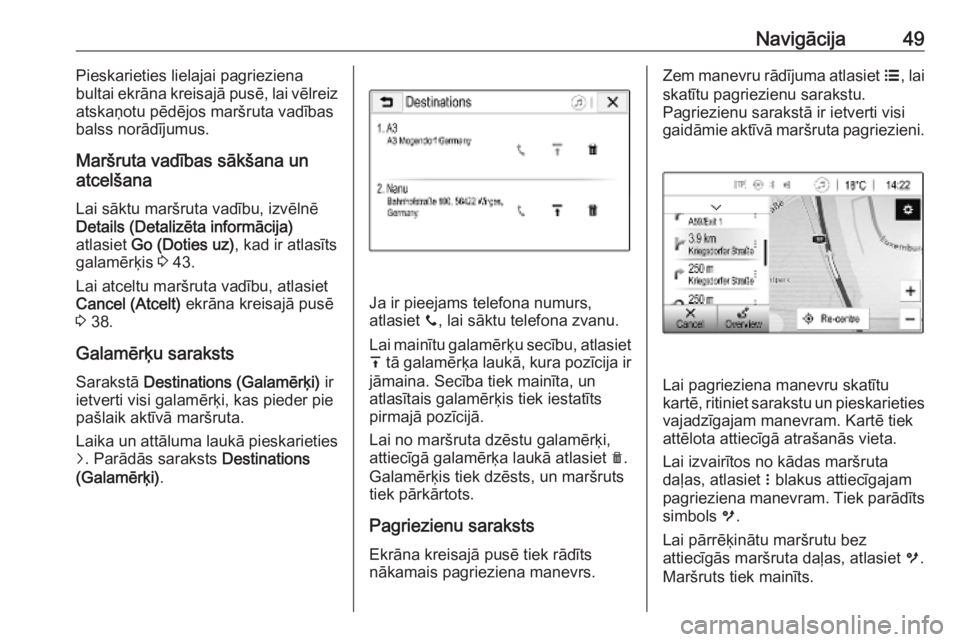
Navigācija49Pieskarieties lielajai pagrieziena
bultai ekrāna kreisajā pusē, lai vēlreiz
atskaņotu pēdējos maršruta vadības
balss norādījumus.
Maršruta vadības sākšana un
atcelšana
Lai sāktu maršruta vadību, izvēlnē
Details (Detalizēta informācija)
atlasiet Go (Doties uz) , kad ir atlasīts
galamērķis 3 43.
Lai atceltu maršruta vadību, atlasiet
Cancel (Atcelt) ekrāna kreisajā pusē
3 38.
Galamērķu saraksts
Sarakstā Destinations (Galamērķi) ir
ietverti visi galamērķi, kas pieder pie
pašlaik aktīvā maršruta.
Laika un attāluma laukā pieskarieties j . Parādās saraksts Destinations
(Galamērķi) .
Ja ir pieejams telefona numurs,
atlasiet y, lai sāktu telefona zvanu.
Lai mainītu galamērķu secību, atlasiet
h tā galamērķa laukā, kura pozīcija ir
jāmaina. Secība tiek mainīta, un
atlasītais galamērķis tiek iestatīts
pirmajā pozīcijā.
Lai no maršruta dzēstu galamērķi,
attiecīgā galamērķa laukā atlasiet e.
Galamērķis tiek dzēsts, un maršruts
tiek pārkārtots.
Pagriezienu saraksts
Ekrāna kreisajā pusē tiek rādīts
nākamais pagrieziena manevrs.
Zem manevru rādījuma atlasiet a, lai
skatītu pagriezienu sarakstu.
Pagriezienu sarakstā ir ietverti visi
gaidāmie aktīvā maršruta pagriezieni.
Lai pagrieziena manevru skatītu
kartē, ritiniet sarakstu un pieskarieties vajadzīgajam manevram. Kartē tiekattēlota attiecīgā atrašanās vieta.
Lai izvairītos no kādas maršruta
daļas, atlasiet n blakus attiecīgajam
pagrieziena manevram. Tiek parādīts
simbols m.
Lai pārrēķinātu maršrutu bez
attiecīgās maršruta daļas, atlasiet m.
Maršruts tiek mainīts.
Page 50 of 115
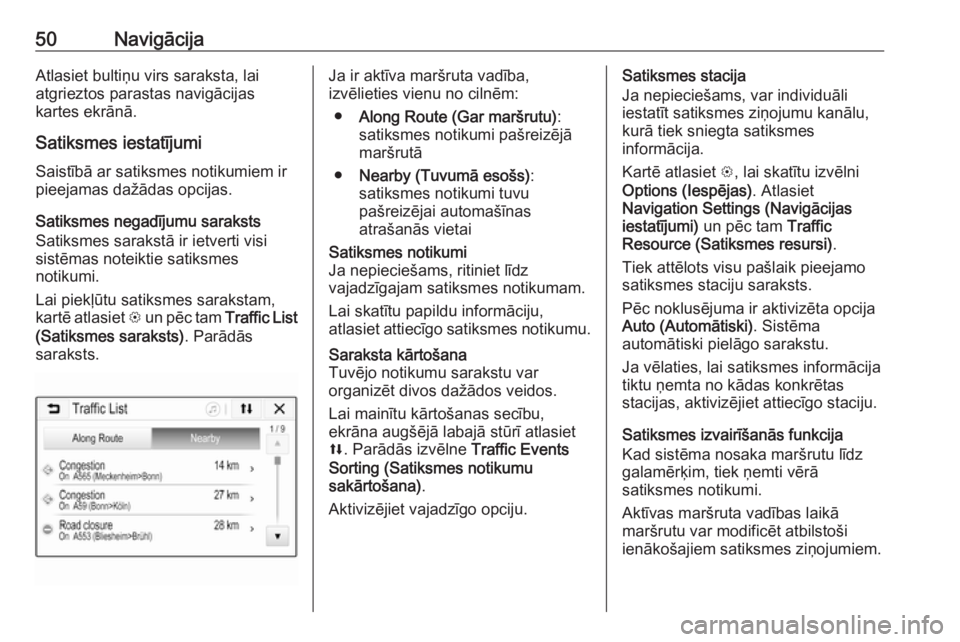
50NavigācijaAtlasiet bultiņu virs saraksta, lai
atgrieztos parastas navigācijas
kartes ekrānā.
Satiksmes iestatījumi
Saistībā ar satiksmes notikumiem ir
pieejamas dažādas opcijas.
Satiksmes negadījumu saraksts
Satiksmes sarakstā ir ietverti visi
sistēmas noteiktie satiksmes
notikumi.
Lai piekļūtu satiksmes sarakstam,
kartē atlasiet L un pēc tam Traffic List
(Satiksmes saraksts) . Parādās
saraksts.Ja ir aktīva maršruta vadība,
izvēlieties vienu no cilnēm:
● Along Route (Gar maršrutu) :
satiksmes notikumi pašreizējā
maršrutā
● Nearby (Tuvumā esošs) :
satiksmes notikumi tuvu
pašreizējai automašīnas
atrašanās vietaiSatiksmes notikumi
Ja nepieciešams, ritiniet līdz
vajadzīgajam satiksmes notikumam.
Lai skatītu papildu informāciju,
atlasiet attiecīgo satiksmes notikumu.Saraksta kārtošana
Tuvējo notikumu sarakstu var
organizēt divos dažādos veidos.
Lai mainītu kārtošanas secību,
ekrāna augšējā labajā stūrī atlasiet
l . Parādās izvēlne Traffic Events
Sorting (Satiksmes notikumu
sakārtošana) .
Aktivizējiet vajadzīgo opciju.Satiksmes stacija
Ja nepieciešams, var individuāli
iestatīt satiksmes ziņojumu kanālu, kurā tiek sniegta satiksmes
informācija.
Kartē atlasiet L, lai skatītu izvēlni
Options (Iespējas) . Atlasiet
Navigation Settings (Navigācijas iestatījumi) un pēc tam Traffic
Resource (Satiksmes resursi) .
Tiek attēlots visu pašlaik pieejamo satiksmes staciju saraksts.
Pēc noklusējuma ir aktivizēta opcija
Auto (Automātiski) . Sistēma
automātiski pielāgo sarakstu.
Ja vēlaties, lai satiksmes informācija
tiktu ņemta no kādas konkrētas
stacijas, aktivizējiet attiecīgo staciju.
Satiksmes izvairīšanās funkcija
Kad sistēma nosaka maršrutu līdz
galamērķim, tiek ņemti vērā
satiksmes notikumi.
Aktīvas maršruta vadības laikā
maršrutu var modificēt atbilstoši
ienākošajiem satiksmes ziņojumiem.